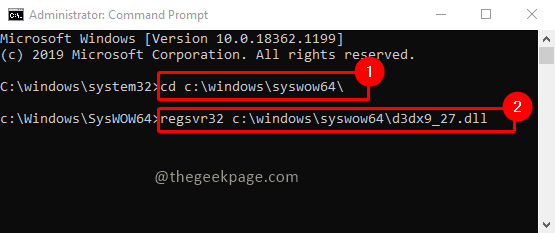Er du stødt på en D3DX9_27.dll ikke fundet-fejl, når du starter spil i Windows? Ja, mange Windows-spillere får dette problem. For det meste skyldes denne fejl Windows DirectX-software. D3DX9_27.dll er et Dynamic Linking Library (DLL) fra Microsoft. Det er en del af DirectX-softwarepakken. De fleste af Windows-spil bruger denne DirectX-funktion i Windows. Når du ikke har den nyeste version af denne DLL, eller når DLL-filen er beskadiget, kan du støde på denne fejl. Lad os se, hvordan vi kan rette denne fejl.
Bemærk: Du kan prøve at opdatere DirectX til den nyeste version for at kontrollere, om det løser problemet. Du kan også prøve at geninstallere spillet, som gav en fejl. Geninstallation kan også hjælpe med at få tilsvarende version DLL'er, der er nødvendige for spillet. Nogle gange kan opdatering af driverne til videokortet også gøre tricket for dig.
Trin til at rette fejlen D3DX9_27.dll ikke fundet
Trin 1: Lad os tjekke systemarkitekturen for at forstå, om dit system er et 32-bit system eller et 64-bit system. For at gøre det, skriv Systemoplysninger i søgefeltet og åbn den.

Trin 2: I vinduet Systemoplysninger skal du kontrollere Systemtype.

Tilfælde 1: For systemtypeværdi x86-baseret pc (32-bit system) følg nedenstående trin
Trin 3: Download d3dx9_27.dll med arkitekturværdi 32 fra link.

Trin 4: Udpak zip-filen. Efter udpakning skal du kopiere DLL'en til nedenstående sti.
C:\Windows\System32
Bemærk: Sørg for at beholde en kopi af den originale DLL-fil, før du erstatter den, hvis den findes i mappen.



Trin 5: Indtast Kommandoprompt i søgefeltet og klik på Kør som administrator.

Trin 6: Indtast nedenstående kommando i kommandoprompt og tryk Gå ind.
regsvr32 d3dx9_27.dll

Trin 7: Genstart nu systemet igen. Det burde gøre det!
Tilfælde 2: For systemtypeværdi x64-baseret pc (64-bit system) følg nedenstående trin
Trin 3: Download d3dx9_27.dll for arkitekturværdien som 64 ved hjælp af link.

Trin 4: Udpak zip-filen. Efter udpakning skal du kopiere DLL'en til nedenstående sti.
C:\Windows\System32
Bemærk: Sørg for at beholde en kopi af den originale DLL-fil, før du erstatter den, hvis den findes i mappen.



Trin 5: Indtast Kommandoprompt i søgefeltet og klik på Kør som administrator.

Trin 6: Indtast nedenstående kommando i kommandoprompt og tryk Gå ind for at registrere DLL'en.
regsvr32 d3dx9_27.dll

Trin 7: Genstart nu systemet igen. Det burde gøre det!
Bemærk: Nogle gange kører vi et 32-bit program i et 64-bit system. I sådanne tilfælde skal vi bruge 32-bit DLL for at løse problemet. Så hvis du stadig står over for problemer i et 64-bit system, skal du fortsætte med nedenstående trin.
Trin 8: Download 32-bit DLL-fil fra samme link.

Trin 9: Udpak zip-filen. Efter udpakning skal du kopiere DLL'en til nedenstående sti.
c:\windows\syswow64\
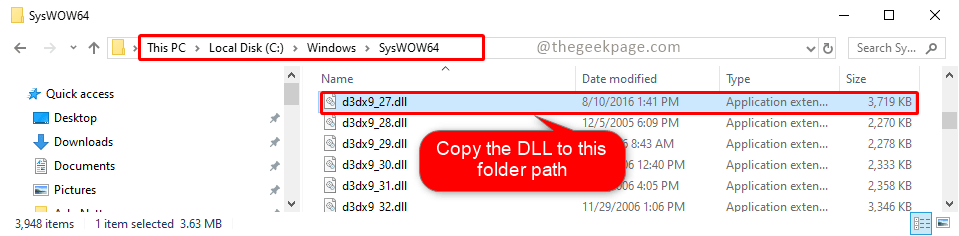
Trin 10: Indtast Kommandoprompt i søgefeltet og klik på Kør som administrator.

Trin 11: Indtast nedenstående kommando i kommandoprompt, og klik Gå ind.
cd c:\windows\syswow64\
Trin 12: Skriv nedenstående kommando og tryk Gå ind
regsvr32 c:\windows\syswow64\d3dx9_27.dll
Trin 13: Genstart nu systemet. Dit problem skal være løst nu!.
Vi håber dit problem er løst! Kommenter venligst og lad os vide, hvis du stadig står over for problemet. Vi vil med glæde hjælpe dig. Tak fordi du læste. God læselyst!!